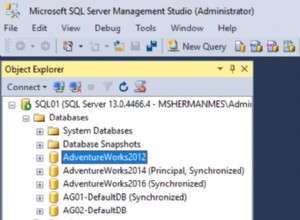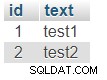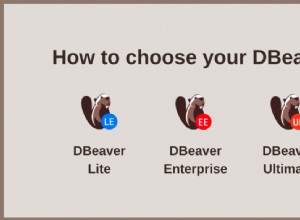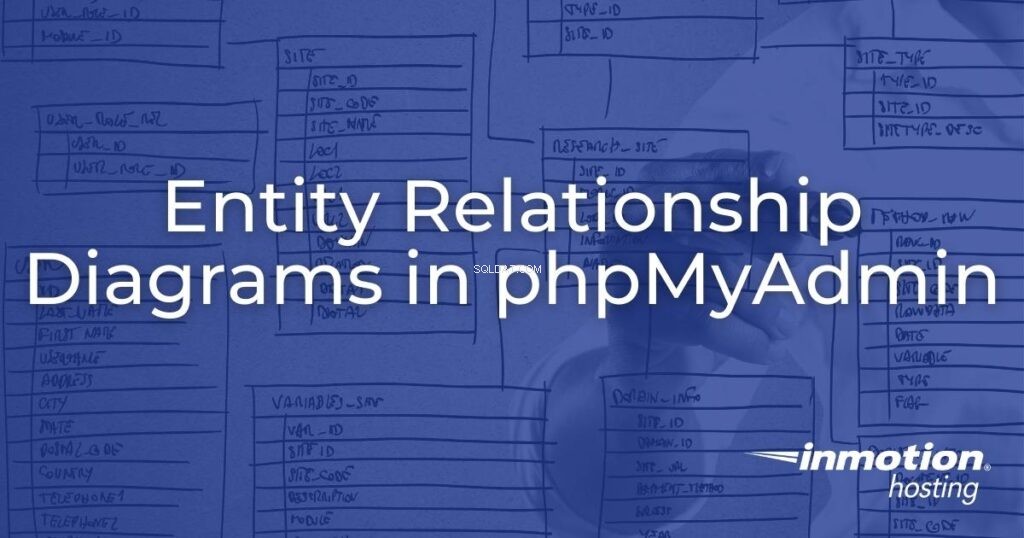
phpMyAdmin viene utilizzato principalmente come applicazione di gestione del database del server. Ma il software MySQL/MariaDB ha anche uno strumento di base per il diagramma delle relazioni tra entità per scopi di sviluppo e pianificazione.
Per molti questo può evitare la necessità di scaricare software desktop per visualizzare le relazioni tra le tabelle del database (uno-a-uno, uno-a-molti, molti-a-molti). Cioè, a meno che non siano necessari diagrammi ER (Entity Relationship) altamente personalizzati e strumenti per diagrammi ER per iniziare da zero nei progetti collaborativi. In questi casi, probabilmente trarresti vantaggio da un software simile a MySQL Workbench, DBeaver o Draw.io.
Altrimenti, continua a leggere per scoprire come creare un diagramma di database in phpMyAdmin Designer con il minimo sforzo.
Come creare un diagramma di database in phpMyAdmin
- Apri phpMyAdmin. Gli utenti di hosting condiviso potrebbero dover prima accedere a cPanel. cPanel VPS e amministratori di server dedicati possono accedere a phpMyAdmin da WebHost Manager (WHM).
- Seleziona il nome del database appropriato dalla sinistra di phpMyAdmin.
- Nell'angolo in alto a destra, seleziona la scheda "Designer" per creare un diagramma ER del database (ERD). Tutte le tabelle verranno popolate per impostazione predefinita.
- Puoi trascinare le tabelle e selezionare l'icona a forma di ingranaggio per maggiori dettagli. Passa il cursore del mouse sul menu a sinistra per visualizzare altre opzioni di Designer come l'aggiunta di una pagina vuota, una tabella o una relazione di entità. Lo screenshot seguente mostra un database WordPress di base con il menu Designer espanso. Nota che non ci sono relazioni nel database predefinito di WordPress.

- Una volta terminate le modifiche necessarie, seleziona "Esporta schema" dal menu a sinistra.

- Seleziona le tue opzioni di esportazione preferite (tipo di file, impostazioni di visualizzazione, ecc.) e "Vai" per salvare il diagramma ER sul tuo computer locale.

- Se devi apportare modifiche al file esportato, abbiamo un elenco di applicazioni consigliate per la modifica di immagini e PDF.
Se desideri maggiori informazioni sulla funzionalità di phpMyAdmin Designer, seleziona l'opzione "Aiuto" nel menu a sinistra. Scopri di più su come ottenere il massimo da phpMyAdmin e lavorare con i database.
Ottieni prestazioni e sicurezza migliori con il nostro hosting VPS.